Để tài khoản Facebook được nhiều người quan tâm, theo dõi thì chủ tài khoản thường sử dụng một tấm ảnh thật đẹp, ấn tượng làm ảnh đại diện. Nếu bạn cảm thấy ảnh đại diện Facebook nhàm chán vì không có hiệu ứng đặc biệt, thì bạn hãy thử chèn thêm nhạc nền vào ảnh đại diện Facebook giúp cho trang cá nhân trở nên hấp dẫn, thú vị và mới mẻ hơn.
Tuy nhiên hiện tại tính năng chèn thêm nhạc vào ảnh đại diện Facebook không tích hợp, vì vậy để có thể cài đặt nhạc vào avatar Facebook một cách đơn giản và dễ dàng thì thủ thuật vn sẽ hướng dẫn chèn nhạc vào ảnh đại diện Facebook bằng CapCut trong bài viết hôm nay.
I. Cách thêm nhạc vào avatar Facebook bằng CapCut.
Bước 1: Trước tiên các bạn cần mở ứng dụng CapCut trên điện thoại. Tại giao diện chính, bạn nhấn chọn mục Dự án mới.
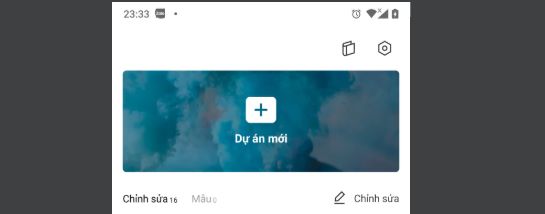
Bước 2: Chọn một tấm ảnh bất kỳ trên điện thoại mà bạn muốn đặt làm ảnh đại diện Facebook, tiếp đó chạm vào nút Thêm ở phía trên góc bên phải màn hình.
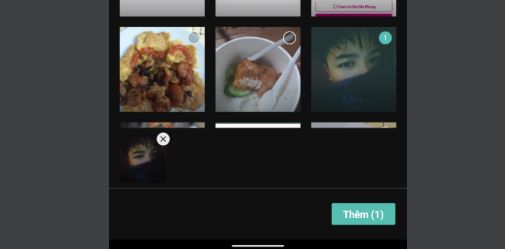
Bước 3: Tại giao diện chỉnh sửa video, các bạn vào mục Âm thanh ở bên dưới màn hình.
Bước 4: Sau đó, tiếp tục nhấn chọn mục Âm thanh ở góc phía dưới bên trái màn hình.
Bước 5: Chọn một âm thanh trong mẫu bất kỳ trên ứng dụng, hoặc các bạn cũng có thể chọn nhạc nền từ điện thoại của mình.
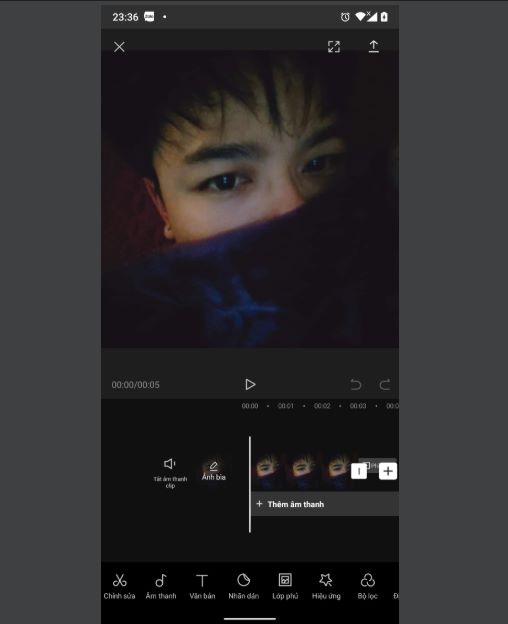
Bước 6: Khi chèn xong nhạc vào video, bạn hãy kéo thả sao cho độ dài thời lượng của đoạn âm thanh và độ dài bức ảnh bằng nhau. Bước 7: Sau khi hoàn thành việc chỉnh sửa video, nhấn vào biểu tượng mũi tên đi lên ở phía trên bên phải màn hình.
Bước 7: Sau khi hoàn thành việc chỉnh sửa video, nhấn vào biểu tượng mũi tên đi lên ở phía trên bên phải màn hình.

Chọn độ phân giải video, tỉ lệ khung hình cho hợp lý rồi nhấn Xuất.

Lúc này bạn cần chờ ít phút để video lưu về điện thoại.

Bước 8: Tiếp theo, vào ứng dụng Facebook trên điện thoại, sau đó truy cập đến trang cá nhân.

Bước 9: Nhấn chọn biểu tượng máy ảnh ở ngay bên dưới ảnh đại diện Facebook.
Bước 10: Tiếp đó, bạn hãy chạm vào mục Chọn video ảnh đại diện.

Bước 11: Chọn vào video mà bạn muốn đặt làm avatar Facebook.

Bước 12: Sau đó, nhấn vào nút Lưu ở phía trên góc bên phải màn hình để đặt video làm ảnh đại diện.

Xem thêm cách edit, chỉnh sửa video bằng ứng dụng CapCut
II. Lời kết.
Trên đây là hướng dẫn chèn nhạc vào ảnh đại diện Facebook chi tiết nhất bằng video tạo trong CapCut. Mong rằng bài viết hữuích với bạn. Chúc các bạn thành công.










